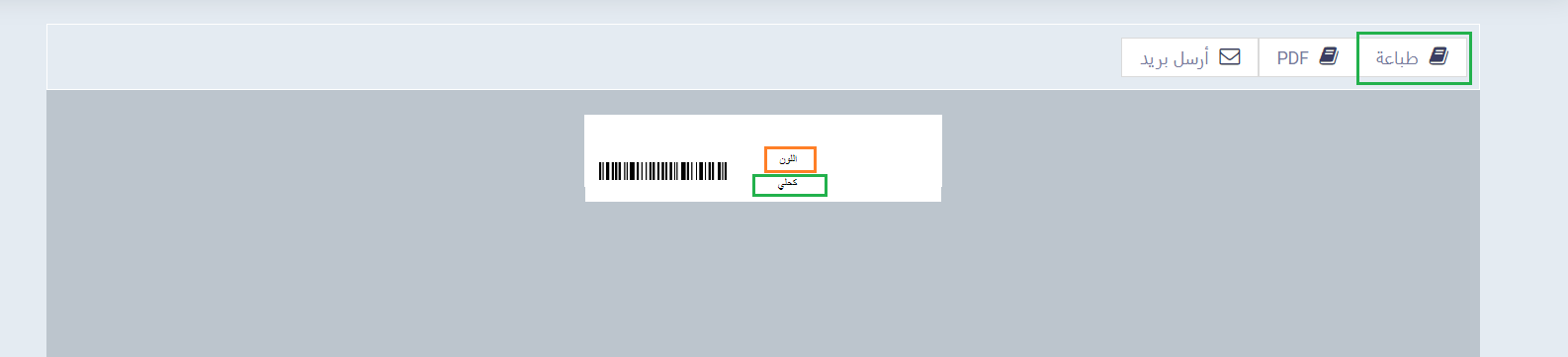كيفية إضافة اللون أو الحجم أو المقاس لملصقات المنتج
تفيدك مجموعة البنود من دفترة في إضافة خصائص مختلفة للمنتج الواحد، كألوان متعددة أو أحجام أو مقاسات، ويمكنك طباعة هذه الخصائص مع كل منتج على ملصق الباركود الخاص به ليسهل تمييزه. نتناول طريقة طباعة باركود المنتجات متضمن اللون/ الحجم/ المقاس أو غيرها من خصائص المنتج على الباركود بخطوات بسيطة.
كيفية إضافة خصائص للبنود
يمكنك إضافة مجموعة بنود جديدة بالضغط على “المنتجات والخدمات” المنسدلة عن “المخزون” بالقائمة الرئيسية ثم الضغط على زر “مجموعات البنود” ثم الضغط على زر “+أضف مجموعة البنود”.
تظهر لك كافة تفاصيل مجموعة البنود ومن ضمنها خصائص البنود كاللون أو الحجم أو المقاس، ويتم كتابة خصائص البنود كالتالي:
الخصيصة نفسها كالمقاسات
وخيارات هذه الخصيصة أو قيمها مثل: ميديم – لارج – أكس لارج.
وبعد الانتهاء من كافة البيانات اضغط على زر “حفظ”.
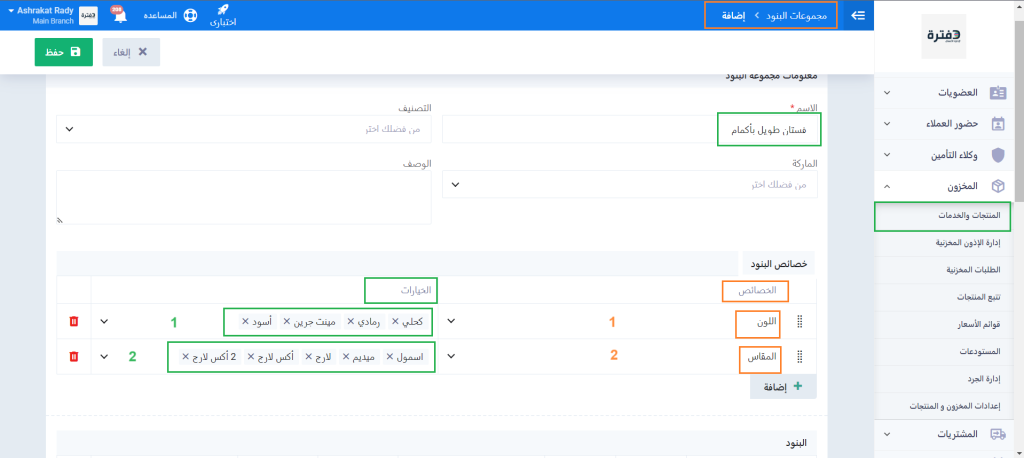
طباعة ملصقات المنتج (البند) متضمنة خصائصه
اضغط على “قوالب الطباعة” المنسدلة عن “القوالب” بالقائمة الرئيسية ثم اضغط على “ملصقات المنتجات”.
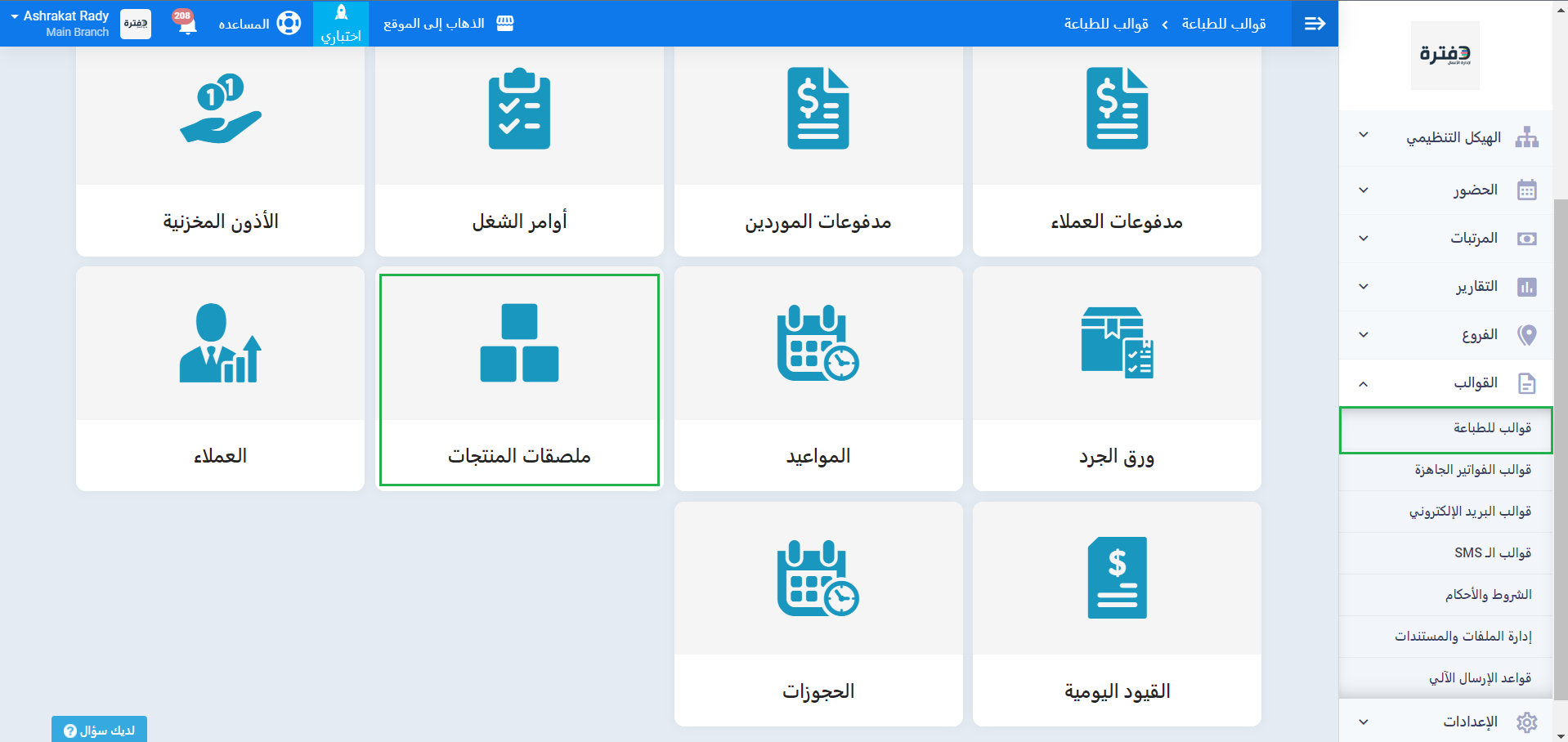
ضع السهم على القالب المراد تضمين خصائص البنود كالحجم أو اللون له واضغط على زر “تعديل”.
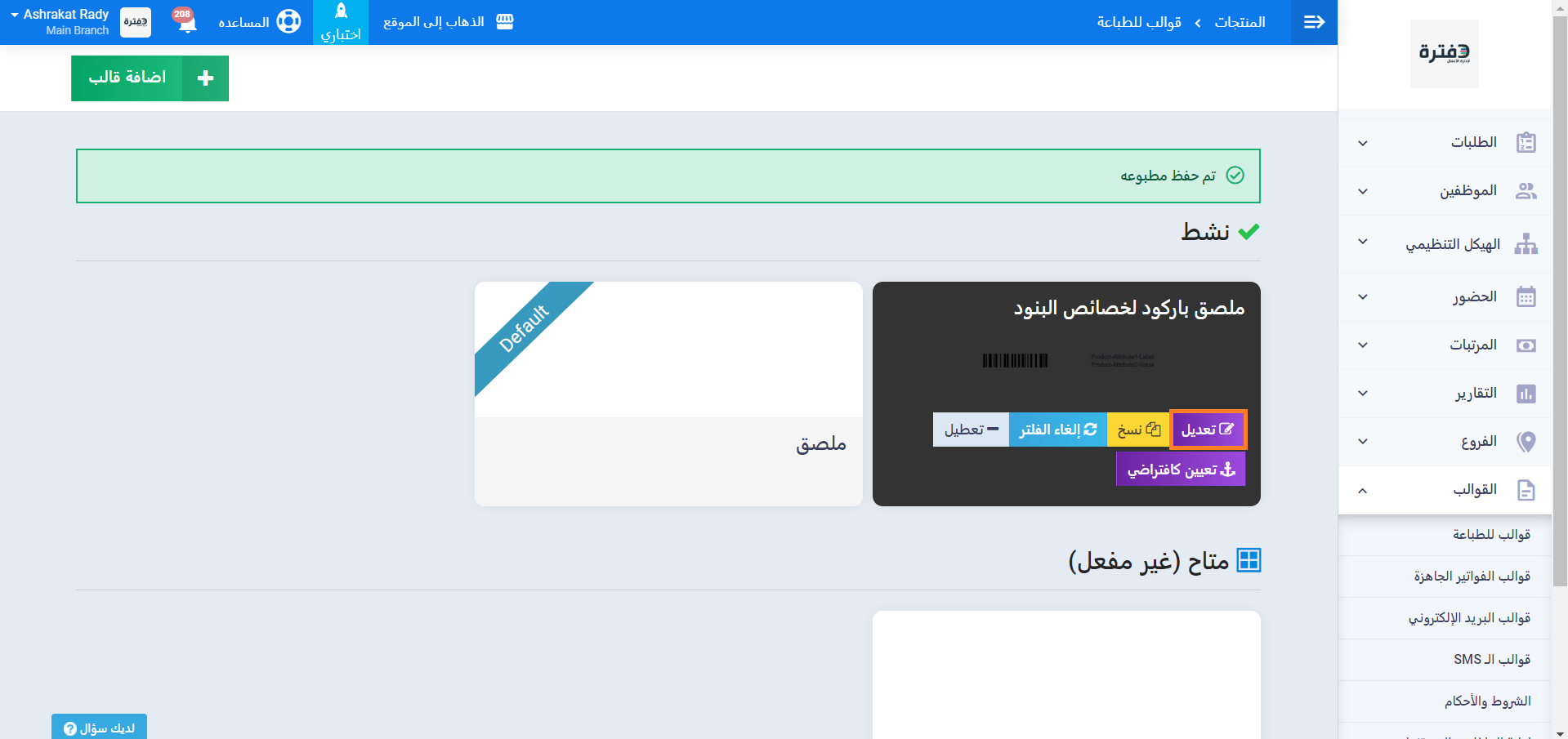
اضغط على
“Select placeholder”
واختر الخصائص المراد تضمينها إلى ملصق الباركود هذا، مع مراعاة التالي:
- تجد الخاصية مميزة بالأرقام مثل 1 – 2 – 3 وذلك تبعًا لترتيب إضافتها في مجموعات البنود الخاصة بك.
- (Label) تشير إلى اسم الخاصية نفسها، وعند اختيارها يظهر الاسم مثل: اللون – الحجم – المقاس.
- (Value) تشير إلى قيمة الخاصية المتعلقة بالمنتج عند طباعة الباركود له، فمثلًا قيمة خاصية اللون تظهر مرة أخضر ومرة أخرى أحمر بحسب البند (المنتج) الذي نطبع الباركود له.
- غالبًا ما يتم إضافة اسم الخاصية ثم قيمتها ليظهر كلاهما معًا كالتالي عند الطباعة: اللون أحمر / المقاس أكس لارج.
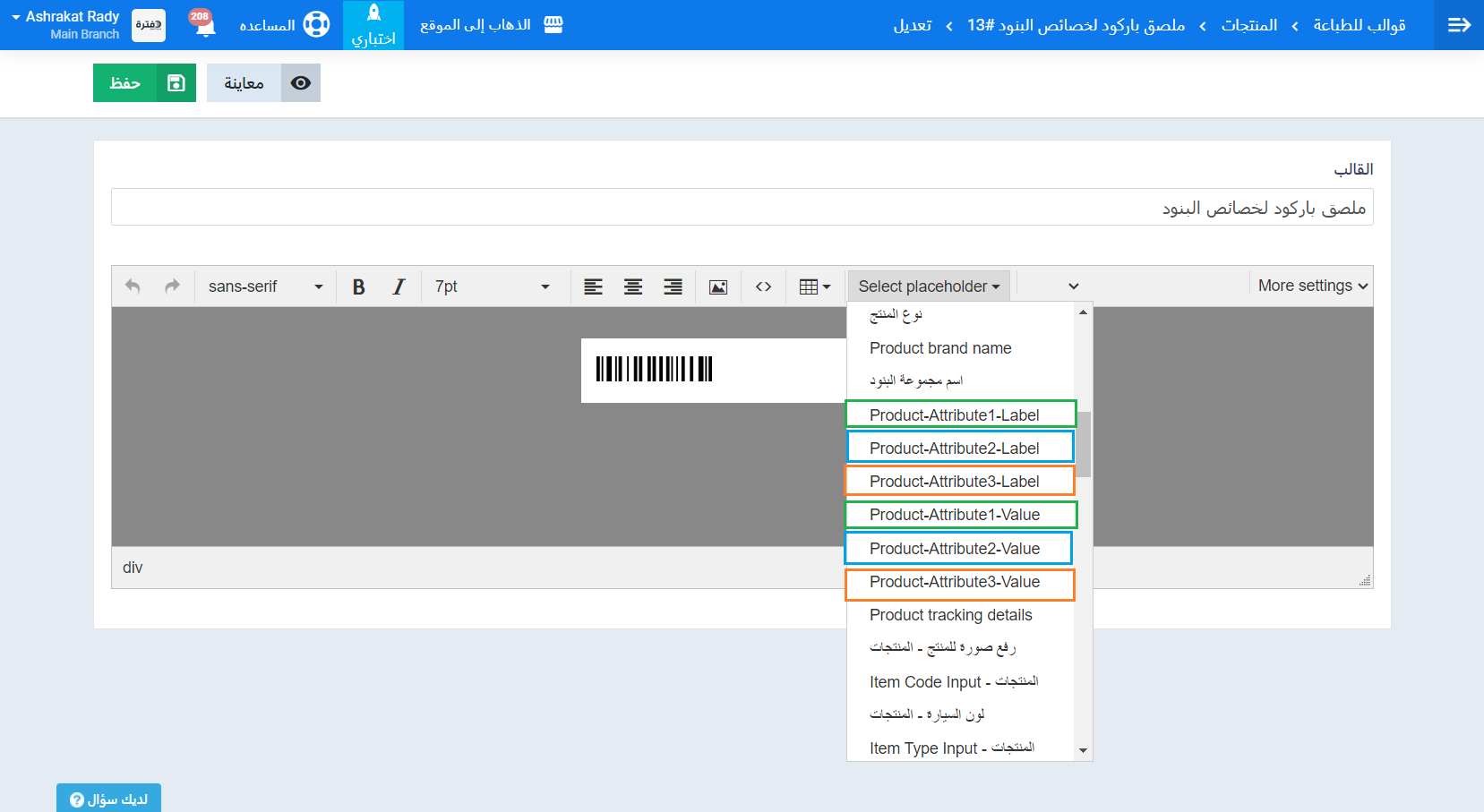
بعد اختيار الخصائص المرادة وقيمها قم بضبط المكان المناسب لظهورهم فيه، واضغط على زر “حفظ”.
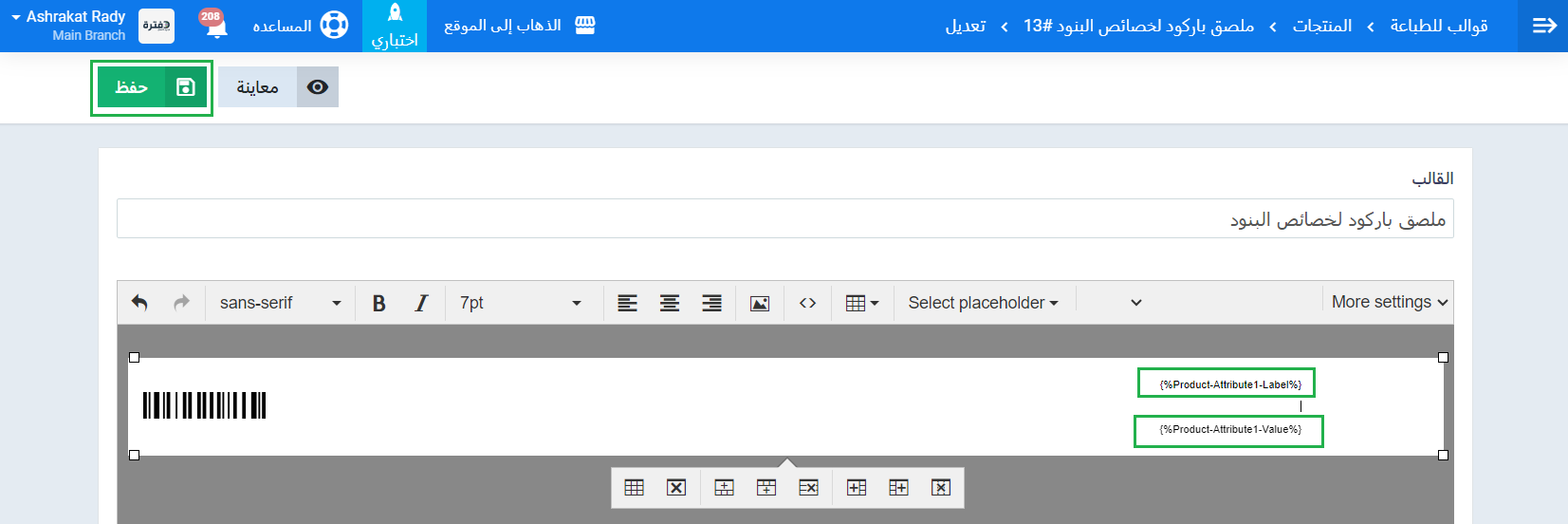
لطباعة الباركود متضمن الوزن أو الحجم أو أي خاصية أخرى لأحد البنود، اضغط على “المنتجات والخدمات” المنسدلة عن “المخزون” بالقائمة الرئيسية واختر البند ثم اضغط على “مطبوعات” واختر ملصق الباركود المراد بحسب ما قمت بتسميته به.
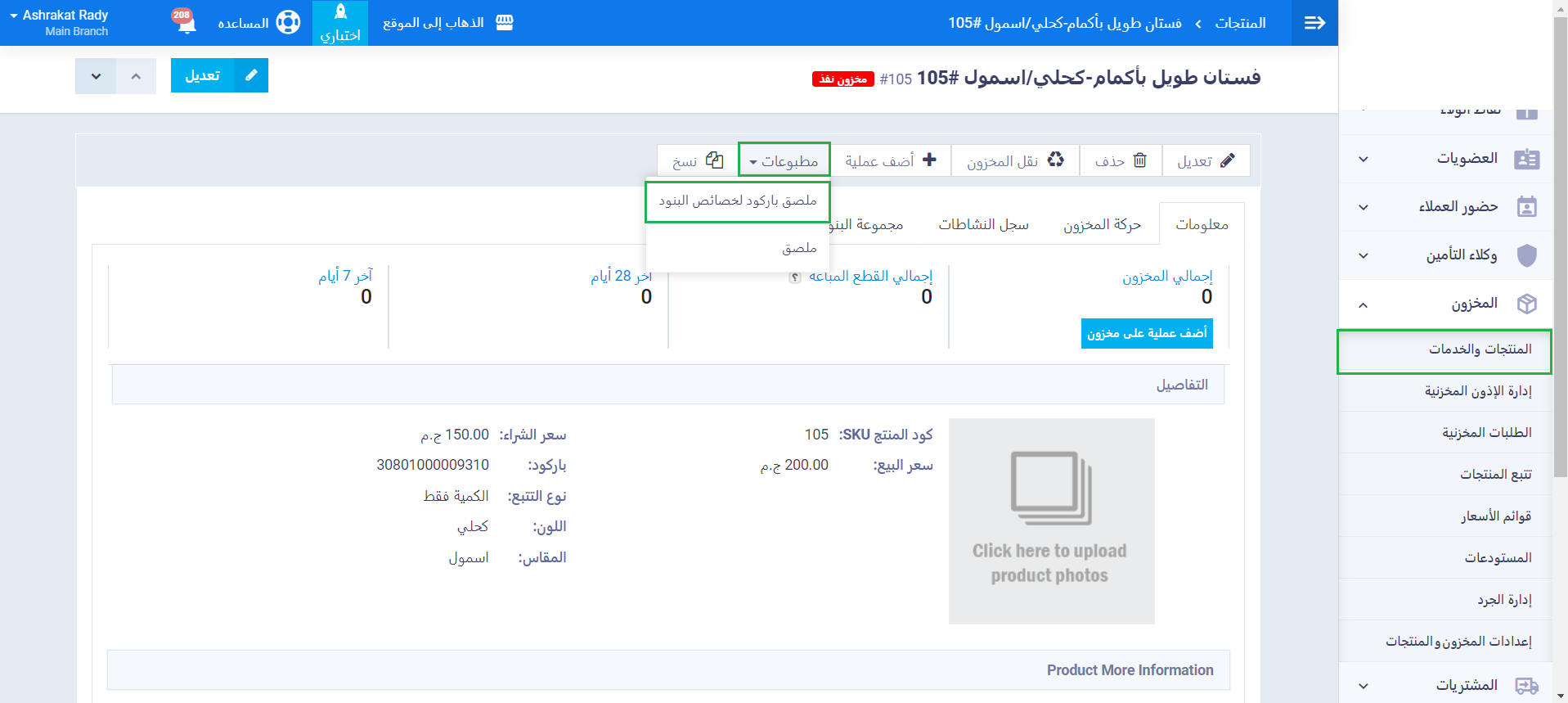
يظهر لك ملصق الباركود متضمن الخاصية وقيمتها، ويمكنك الضغط على زر “طباعة” لطباعته.